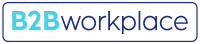Got questions or need help?
Logitech M705 Marathon Kabellose Maus, 2.4 GHz Verbindung via Unifying USB-Empfänger, 1000 DPI Laser-Sensor, 3-Jahre Akkulaufzeit, 7 Tasten, PC/Mac - Schwarz
Autor: Logitech
Marke: Logitech
Farbe: Schwarz
Eigenschaften:
- Extrem lange Akkulaufzeit: Drei Jahre Batterielebensdauer sparen Zeit und Geld – und erfreuen die Umwelt. Die Batterielebensdauer ist nutzungsabhängig
- Komfortable Handhabung: Hyperschnelle Bildläufe und viel Präzision dank Click-to-Click-Bildlauf und einem Mausrad, das auch seitliches Scrollen erlaubt
- Angenehme PC-Maus: Zusätzliche Tasten für mehr Kontrolle (insgesamt sieben Tasten) sorgen dafür, dass die wichtigsten Klicks sitzen
- Kabellose Verbindung: Der Logitech Unifying USB-Empfänger kann dauerhaft am Computer oder Laptop bleiben und stört auch beim Transport nicht– funktioniert auf Windows wie Mac Computern
- Flexibel: Die Laserabtastung der Wireless Marathon Maus ermöglicht präzise Steuerung. Die Abtastung funktioniert reibungslos auf praktisch jeder Oberfläche, mit und ohne Mauspad
- Wir empfehlen auch: Unsere neue Logitech MX Master 3 für ultimative Produktivität: Bildlauf mit 1000 Zeilen/Sekunde, anpassbar, Bluetooth/USB, wiederaufladbar, Abtastung auf Glas, Daumenrad
Bindung: Personal Computers
Veröffentlichungsdatum: 01-06-2010
Einzelheiten: Produktbeschreibung Logitech Marathon M705 – kabellose Maus für Notebook und Computer Die Logitech Marathon Maus wird ihrem Namen gerecht: Ganze 3 Jahre Batterielebensdauer sorgen dafür, dass Sie mit dieser Computermaus immer bereit sind – sei es bei der Arbeit oder in Ihrer Freizeit. Dadurch sparen Sie nicht nur Geld für Batterien, auch die Umwelt dankt es Ihnen. Ebenfalls förderlich für Ihre Produktivität ist das superschnelle Mausrad: Präzise und flink überfliegen Sie lange Dokumente oder sperrige Websites – natürlich nur, wenn Se das auch wollen. Zudem erleichtert Ihnen die handliche Form dieser Maus von Logitech die Arbeit. Die Verbindung von Maus und Computer könnte einfacher nicht sein: Mit einem kleinen Unifying-Empfänger von Logitech können Sie die kabellose Maus verbinden, und es kommt garantiert zu keinerlei Ausfällen. Zudem ist der Empfänger so klein, dass Sie ihn auch an Notebooks dauerhaft eingesteckt lassen können, ohne dass er beim Transport stören würde. Hinweis: Der USB-Adapter befindet sich im Batteriefach der Maus. Das Produkt stammt aus dem Europäischen Wirtschaftsraum (EWR) und ist ein Original von autorisierten Händlern. Maus funktioniert nicht : Wenn Ihre M705-Maus nicht funktioniert, liegt wahrscheinlich ein Verbindungsverlust vor. Die Verbindung zwischen der Maus und dem Unifying-Empfänger kann aus verschiedenen Gründen unterbrochen werden, z.B • Niedriger Batteriestand • Verschieben des Empfängers von einem USB-Anschluss an einen anderen • Bewegen des Empfängers auf einen anderen Computer • Anschließen des Empfängers an einen USB-Hub oder ein anderes nicht unterstütztes Gerät wie einen KVM-Switch (HINWEIS: Ihr Unifying-Empfänger muss direkt an Ihren Computer angeschlossen sein.) • Verwenden Sie Ihre drahtlose Maus auf Metalloberflächen • Hochfrequenzstörungen durch leistungsstärkere Geräte wie: o Drahtlose Lautsprecher o Computer-Netzteile o Monitore o Handys o Garagentoröffner Bevor Sie Ihre Maus wieder anschließen : 1. Beheben oder schließen Sie die oben aufgeführten potenziellen Problemquellen aus. 2. Stellen Sie sicher, dass Ihre Maus frische Batterien enthält. 3. Stellen Sie sicher, dass die Maus eingeschaltet ist. 4. Schließen Sie den Receiver direkt und sicher an einen funktionierenden USB-Anschluss Ihres Computers an. 5. Schalten Sie Ihren Computer ein. Maus wieder anschließen : 1. Laden Sie die neueste Software herunter und installieren Sie sie. 2. Starten Sie die Logitech Unifying-Software: Windows 7: Start> Programme> Logitech> Unifying> Logitech Unifying Software Windows 8: Startbildschirm> Logitech Unifying Software Macintosh: Anwendung> Dienstprogramme> Logitech Unifying Software 3. Klicken Sie unten im Begrüßungsbildschirm auf Weiter. 4. Befolgen Sie die Anweisungen auf dem Bildschirm, um die Maus aus- und wieder einzuschalten. 5. Wenn Ihre Maus erkannt wird, wird die folgende Bestätigungsmeldung angezeigt. Klicken Sie auf Ja und dann auf Weiter. Andernfalls wiederholen Sie ab Schritt 4. 6. Klicken Sie auf Fertig stellen, um die Logitech Unifying-Software zu beenden. Ihre Maus sollte jetzt verbunden sein. Maus oder Tastatur funktionieren häufig nicht mehr : • Halten Sie andere elektrische Geräte mindestens 20 cm vom Unifying-Empfänger entfernt • Bewegen Sie die Maus oder Tastatur näher an den Unifying-Empfänger • Stellen Sie den Receiver an einen anderen USB-Anschluss Ihres Computers . Logitech Unifying-Empfänger (befindet sich in der Maus) Rechtliche Hinweise Neuware vom Fachhändler, Rechnung inkl. MwSt., Versand an Packstation möglich Set enthält: Originalkarton; Treiber; Handbuch
Paketmaße: 7.4 x 4.6 x 2.4 inches
Sprachen: Schwedisch, Niederländisch, Englisch, Französisch